如何在数量上的Excel中的平均忽略零
在本文中,我们将学习如何在Excel中获得忽略零的数字的平均值。
简而言之,“平均数”是数字总和与数据中值总数的比率。
平均值=值(数字)的总和/值(数字)的数量
AVERAGEIF函数返回满足条件的数字的平均值。语法:
=AVERAGEIF(range,"<>0")
范围:数字或值<> 0:条件,匹配不等于零的值。
让我们在一个示例中使用它。
这里有A2:A21中的数字列表。
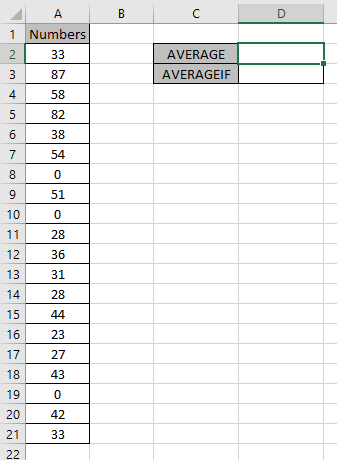
首先,我们将考虑0来计算数字的平均值。
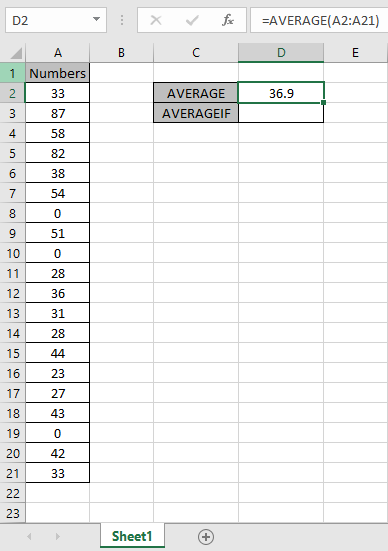 As you can see in the sanpshot above the AVERAGE of number using the AVERAGE function.
As you can see in the sanpshot above the AVERAGE of number using the AVERAGE function.
下面提到的公式将接受除0以外的值。请使用以下公式:
=AVERAGEIF(A2:A21, "<>0")
A2:A21:范围“ <> 0”:忽略零值的条件。
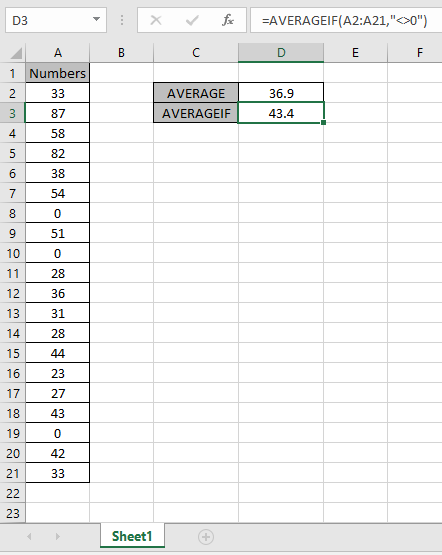
如您所见,值存在差异。忽略零的数字的平均值是43.4。
注意:*对于空白单元格,还有一点要理解的是`link:/ tips-average-function-excel- ,`link:/ excel-financial-formulas-excel-averageif-function [AVERAGEIF ]
&`link:/ statistical-formulas-excel-averageifs-function [AVERAGEIFS function]`会忽略空白单元格(以及包含文本值的单元格)。因此,无需过滤结果。
希望您了解如何在Excel中获得忽略零的数字的平均值。在此处浏览有关Excel数学函数的更多文章。
请随时声明您对以上文章的查询或反馈。
相关文章
忽略Excel中的数字平均值为零 链接:/ excel-financial-formulas-excel-averageif-function [如何在excel中使用AVERAGEIF函数]
热门文章
链接:/ excel-generals-how-to-to-edit-a-dropdown-list-in-microsoft-excel [编辑下拉列表]
如果使用条件格式链接:/逻辑表达式是否具有通配符[如果带通配符]
link:/ lookup-formulas-vlookup-by-date-in-excel [按日期查找Vlookup]